HP ZBook 14 Mobile Workstation User Manual Page 1
Browse online or download User Manual for Unknown HP ZBook 14 Mobile Workstation. HP ZBook 14 Mobile Workstation Brukerhåndbok [ua]
- Page / 110
- Table of contents
- BOOKMARKS
- Brukerhåndbok 1
- Sikkerhetsadvarsel 3
- 1 Velkommen 11
- Finne informasjon 12
- Finne informasjon 3 13
- 2 Bli kjent med datamaskinen 14
- Oversiden 5 15
- Forsiden 17
- Skjerm 11 21
- Undersiden 22
- Undersiden 13 23
- 3 Koble til et nettverk 25
- Bruke trådløse lokalnettverk 26
- Bruke en Internett-leverandør 27
- Konfigurere en trådløs ruter 28
- Sette inn og ta ut SIM-kort 30
- Koble til et kablet nettverk 32
- 4 Navigere med tastaturet 33
- Slå styreputen av og på 34
- Bruke styreputebevegelser 34
- Bruke tastaturet 38
- Bruke numeriske tastgrupper 39
- 5 Multimedier 41
- Koble til hodetelefoner 42
- Koble til en mikrofon 42
- DisplayPort 44
- 6 Strømstyring 46
- Angi strømalternativer 47
- Bruke batteristrøm 48
- Bruke Batterisjekk 50
- Håndtere lavt batterinivå 50
- Spare batteristrøm 52
- Bruke nettstrøm 54
- Teste en strømadapter 55
- 7 Eksterne kort og enheter 56
- Sette inn smartkort 57
- Bruke en USB-enhet 58
- Koble til en USB-enhet 59
- Fjerne USB-enheter 59
- 8 Disker og stasjoner 61
- Ta av servicedekselet 62
- Ta ut harddisken 63
- Installere en harddisk 64
- Forbedre harddiskytelsen 65
- Bruke HP 3D DriveGuard 65
- 9Sikkerhet 68
- Bruke passord 69
- Angi passord i Computer Setup 70
- Angi DriveLock-passord 73
- Skrive inn DriveLock-passord 74
- Endre DriveLock-passord 75
- Fjerne DriveLock-beskyttelse 76
- Bruke antivirusprogramvare 77
- Bruke brannmurprogramvare 77
- 10 Vedlikehold 80
- Rengjøre datamaskinen 82
- Rengjøringsprosedyrer 83
- 74 Kapittel 10 Vedlikehold 84
- Retningslinjer 86
- Sikkerhetskopiere data 87
- Utføre systemgjenoppretting 88
- Diagnostics (UEFI) 91
- Oppdatere BIOS 92
- Finne BIOS-versjonen 93
- Laste ned en BIOS-oppdatering 93
- Velge MultiBoot-innstillinger 94
- 13 Kundestøtte 97
- Etiketter 98
- Komponent 99
- (3) Serienummer 99
- (4) Produktnummer 99
- 14 Spesifikasjoner 100
- B Problemløsing 102
- Dataskjermen er blank 103
- Datamaskinen er unormalt varm 103
- En ekstern enhet virker ikke 104
- En plate spilles ikke av 104
- C Elektrostatisk utlading 106
- Stikkordregister 107
Summary of Contents
Brukerhåndbok
14 Spesifikasjoner ...
14 Spesifikasjoner● Strømforsyning●DriftsmiljøStrømforsyningOpplysningene om strømforsyning i denne delen kan være nyttige hvis du skal bruke datamask
A Reise med eller transporteredatamaskinenHer er noen tips om hvordan du kan sørge for at utstyret er trygt hvis du må reise med ellertransportere dat
B ProblemløsingFølgende avsnitt er inkludert i dette tillegget:Problemløsingsressurser● Under Hjelp og støtte finner du lenker til nyttige nettsteder
Dataskjermen er blankHvis skjermen er blank og du ikke har slått av datamaskinen, kan en eller flere av disse innstillingenevære årsaken:●Datamaskinen
En ekstern enhet virker ikkeHvis en ekstern enhet ikke fungerer som forventet, kan du forsøke følgende:●Slå enheten på i samsvar med produsentens veil
– eller –◦ Avspillingsvinduet i multimedieprogrammet kan lukkes. Du fortsetter avspillingen av platenved å klikke på Spill av-knappen i multimedieprog
C Elektrostatisk utladingUtlading av statisk elektrisitet skjer når to objekter kommer i berøring med hverandre, for eksempelstøtet du får når du går
StikkordregisterAadministratorpassord 59angi passordbeskyttelse vedreaktivering 38angi strømalternativer 37antivirusprogram 67automatisk DriveLock-pas
Hharddiskeksterne 50HP 3D DriveGuard 55installere 54ta ut 53harddisk, plassering 12, 13harddiskgjenoppretting 79harddisklampe 8, 56HD-enheter, koble t
problemløsingplateavspilling 94platebrenning 95problemløsing, ekstern skjerm 95produktnavn og -nummer,datamaskin 88produktnøkkel 89programvareantiviru
1 VelkommenNår du har installert og registrert datamaskinen, er det viktig at du gjør følgende:●Koble til Internett – Konfigurer det kablede eller trå
Windows Oppstartsreparasjon,bruke 78WLAN-antenner, plassering 11WLAN-enhet 16, 89WLAN-etikett 89WWAN-antenner, plassering 11WWAN-enhet 15, 19Zzoome me
Finne informasjonDatamaskinen leveres med flere ressurser som hjelper deg med ulike oppgaver.Ressurser Inneholder informasjon omInstalleringsveilednin
Ressurser Inneholder informasjon omBegrenset garanti*Du får tilgang til denne håndboken ved å velge Start >Hjelp og støtte > Brukerhåndbøker >
2 Bli kjent med datamaskinenOversidenStyreputeKomponent Beskrivelse(1) Styrepinne (kun på enkelte modeller) Brukes til å flytte pekeren og merke ell
LamperKomponent Beskrivelse(1)Av/på-lampe ●På: Datamaskinen er på.●Blinker: Datamaskinen er i hvilemodus.●Av: Datamaskinen er av.(2) Caps lock-lampe
Knapper og fingeravtrykkleser (kun på enkelte modeller)Komponent Beskrivelse(1)Av/på-knapp●Når datamaskinen er av, trykker du på knappen for åslå data
TasterKomponent Beskrivelse(1) esc-tast Viser systeminformasjon når du trykker på den og fn-tastensamtidig.(2) fn-tast Utfører ofte brukte systemf
Komponent Beskrivelse(1)Trådløslampe●Hvit: En integrert trådløsenhet, for eksempel enenhet for trådløst lokalnettverk (WLAN) og/elleren Bluetooth®-enh
HøyreKomponent Beskrivelse(1)Lydutgang (hodetelefoner) / lydinngang(mikrofon)Gjengir lyd når du kobler til stereohøyttalere,hodetelefoner, øreplugger,
© Copyright 2013 Hewlett-PackardDevelopment Company, L.P.Bluetooth er et varemerke for sin eier ogbrukes av Hewlett-Packard Company pålisens. Intel og
VenstreKomponent Beskrivelse(1)Feste for tyverisikringskabel Brukes til tilkobling av en eventuell tyverisikringskabel tildatamaskinen.MERK: Tyverisik
SkjermKomponent Beskrivelse(1) WLAN-antenner (2)* Sender og mottar trådløse signaler for å kommunisere medtrådløse lokalnettverk (WLAN).(2) WWAN-anten
UndersidenMERK: Datamaskinens utseende kan avvike noe fra illustrasjonen i dette avsnittet.Komponent Beskrivelse(1) Tilleggsbatterikontakt Brukes ti
Komponent Beskrivelse(5) Luftespalter (2) Kjøler ned interne komponenter ved hjelp avluftgjennomstrømning.MERK: Viften på datamaskinen starter autom
Komponent Beskrivelse(2)Servicedekselutløser Utløser servicedekselet på datamaskinen.(3)Servicedeksellås Låser servicedekselet.(4) Luftespalter (3)
3 Koble til et nettverkDu kan ta med deg datamaskinen overalt hvor du drar. Men selv når du er hjemme, kan du utforskeverden og få tilgang til informa
Velg Start > Alle programmer > Produktivitet og verktøy > HP Connection Manager, ogklikk deretter på av/på-knappen ved siden av ønsket enhet.
MERK: Begrepene trådløs ruter og trådløst tilgangspunkt brukes ofte om hverandre.● Et stort trådløst lokalnettverk, for eksempel et stort bedriftsnett
Konfigurere trådløse lokalnettverkHvis du skal konfigurere et trådløst lokalnettverk og koble datamaskinen til Internett, trenger dufølgende utstyr:●E
Trådløs kryptering bruker sikkerhetsinnstillinger til å kryptere og dekryptere data som sendesgjennom nettverket. Hvis du vil ha mer informasjon, åpne
SikkerhetsadvarselADVARSEL: For å unngå muligheten for varmerelatert skade eller overoppheting av datamaskinenmå du ikke ha datamaskinen i fanget elle
Noen mobilnettoperatører krever at det brukes et SIM-kort. Et SIM-kort inneholder grunnleggendeopplysninger om deg, for eksempel en PIN-kode (Personal
8. Sett SIM-kortet inn i SIM-sporet, og trykk det deretter forsiktig inn i sporet til det sitter godt påplass.MERK: Se på bildet i batteribrønnen for
●Lydenheter (hodetelefoner, høyttalere)● MusBluetooth-enheter gir node-til-node-funksjonalitet, slik at du kan konfigurere et trådløstområdenettverk (
4 Navigere med tastaturet,berøringsbevegelser og pekeenheterDatamaskinen gjør det enkelt å navigere med berøringsbevegelser (kun på enkelte modeller)
Slå styreputen av og påNår du skal slå styreputen av eller på, dobbeltklikker du raskt på styreputens av/på-knapp.Bruke styreputebevegelserStyreputen
TrykkeBruk trykkefunksjonen på styreputen for å gjøre valg på skjermen.●Trykk med én finger i styreputeområdet for å gjøre et valg. Dobbelttrykk på et
Knipe/zoomeVed hjelp av kniping og zooming kan du zoome inn og ut på bilder og tekst.●Zoom inn ved å plassere to fingrer sammen i styreputeområdet og
Klikke med to fingrer (kun på enkelte modeller)Ved å klikke med to fingrer kan du gjøre menyvalg for objekter på skjermen.●Plasser to fingrer på styre
Bruke tastaturetVed hjelp av tastaturet og musen kan du skrive, velge objekter, rulle og utføre de samme funksjonenesom med berøringsbevegelser. På ta
Direktetast-kombinasjonBeskrivelsefn+f7 Øker høyttalervolumet.fn+f8 Demper mikrofonen.fn+f9 Reduserer skjermens lysstyrkenivå.fn+f10 Øker skjermens ly
iv Sikkerhetsadvarsel
Komponent Beskrivelse(2) Innebygd numerisk tastgruppe Når den numeriske tastgruppen er slått på, kan den brukes somen ekstern numerisk tastgruppe.Alle
5 MultimedierDatamaskinen kan ha følgende:●Integrert(e) høyttaler(e)●Integrert(e) mikrofon(er)● Integrert webkamera● Forhåndsinstallert multimedieprog
MERK: Volumet kan også kontrolleres via operativsystemet og enkelte andre programmer.MERK: Se Knapper og fingeravtrykkleser (kun på enkelte modeller)
VideoHP-datamaskinen er en kraftig skjermenhet som gjør det mulig å strømme (direkteavspille) video frafavorittnettsteder og laste ned video og filmer
VGADen eksterne skjermkontakten eller VGA-porten er et analogt skjermgrensesnitt som kobler enekstern VGA-skjermenhet, for eksempel en ekstern VGA-mon
MERK: Når du skal ta ut enhetskabelen, trykker du ned på kontaktutløserknappen for å koble denfra datamaskinen.Intel Wireless Display (kun på enkelte
6 StrømstyringMERK: En datamaskin kan ha en av/på-knapp eller en av/på-bryter. Begrepet av/på-knapp sombrukes gjennomgående i denne håndboken, viser t
Angi strømalternativerBruke strømsparingsmoduserHvilemodus er aktivert fra fabrikk.Når hvilemodus starter, blinker av/på-lampene og skjermen tømmes. A
Starte og avslutte dvalemodusSystemet er satt opp fra fabrikk for å starte dvalemodus etter en periode med uvirksomhet når det gårpå batteri- eller ne
koblet til strømnettet. Du er også beskyttet mot å miste data hvis strømmen går. Hvis datamaskinenhar et ladet batteri og får vekselstrøm fra strømnet
Innhold1 Velkommen ...
Bruke BatterisjekkHjelp og støtte inneholder informasjon om status for batteriet som er installert i datamaskinen.Slik utfører du Batterisjekk:1. Kobl
Tiltak ved lavt batterinivåTiltak ved lavt batterinivå med tilgang til en ekstern strømkilde▲ Koble til en av følgende enheter:●Strømadapter●Forankrin
FORSIKTIG: Du kan miste data hvis du tar ut et batteri som er datamaskinens eneste strømkilde.For å unngå å miste data bør du lagre alt arbeid og slå
MERK: Et batteri som oppbevares bør kontrolleres hver sjette måned. Hvis kapasiteten er mindreenn 50 prosent, bør du lade batteriet før du legger det
Bruke nettstrømADVARSEL: Ikke lad datamaskinens batteri om bord i fly.ADVARSEL: Av hensyn til sikkerheten bør du bare bruke strømadapteren som fulgte
Teste en strømadapterTest strømadapteren hvis datamaskinen viser noen av disse symptomene når den er koblet tilvekselstrøm.●Datamaskinen slår seg ikke
7 Eksterne kort og enheterBruk av minnekortlesereEkstra minnekort sørger for sikker lagring og praktisk deling av data. Disse kortene brukes oftesamme
3. Dra kortet ut av sporet.Bruke smartkort (kun på enkelte modeller)MERK: Begrepet smartkort brukes om både smartkort og Java™-kort i dette kapittelet
Ta ut smartkort▲ Ta tak i kanten på smartkortet og trekk det ut av smartkortleseren.Bruke en USB-enhetUSB (Universal Serial Bus) er et maskinvaregrens
Koble til en USB-enhetFORSIKTIG: Bruk minst mulig kraft når du kobler til enheten, slik at du reduserer risikoen for åskade USB-kontakten.▲Koble enhet
4 Navigere med tastaturet, berøringsbevegelser og pekeenheter ... 23Bruke pekeutstyr ...
Bruke eksterne enheter (tilleggsutstyr)MERK: Du finner mer informasjon om nødvendig programvare og drivere og får vite mer om hvilkendatamaskinport so
8 Disker og stasjonerHåndtere disker og stasjonerFORSIKTIG: Disker og stasjoner er ømtålige datamaskinkomponenter som må behandles medforsiktighet. Le
Ta av og sette på igjen servicedekseletTa av servicedekseletTa av servicedekselet for å komme til batteriet, minnemodulsporet, harddisken og andrekomp
4. Med batteribrønnen vendt mot deg skyver du servicedekselutløseren mot venstre (3) og, hvis duønsker det, setter du inn og strammer den valgfrie skr
6. Løsne de 4 skruene i harddisken (1). Skyv harddisken (2) opp, og ta deretter harddisken (3) ut.Installere en harddiskMERK: Datamaskinens utseende k
3. Sett inn batteriet (se Sette inn et batteri på side 41).4. Sett på igjen servicedekselet (se Sette på igjen servicedekselet på side 52).5. Koble st
MERK: Fordi halvlederstasjoner (SSDs) ikke har bevegelige deler, er HP 3D DriveGuardunødvendig for disse.MERK: En harddisk i en primær eller sekundær
Hvis du vil åpne programvaren og endre innstillingene, følger du denne fremgangsmåten:1. Dobbeltklikk på ikonet i systemstatusfeltet lengst til høyre
9SikkerhetBeskytte datamaskinenStandardsikkerhetsfunksjonene som finnes i Windows-operativsystemet og i Computer Setup-verktøyet (BIOS, ikke Windows),
Bruke passordEt passord er en gruppe av tegn som du velger for å beskytte informasjon på en datamaskin. Fleretyper passord kan angis, avhengig av hvor
Bruke strømsparingsmoduser ... 37Intel Rapid Storage Technolo
Angi passord i Computer SetupPassord FunksjonBIOS-administratorpassord* Beskytter tilgangen til Computer Setup.MERK: Hvis funksjoner er aktivert for å
3. Bruk pekeutstyr eller piltastene til å velge Security (sikkerhet) > Change Password (endrepassord), og trykk deretter på enter.4. Oppgi det gjel
Oppgi et BIOS-administratorpassordVed ledeteksten BIOS administrator password (BIOS-administratorpassord) skriver du innpassordet (ved hjelp av samme
Angi DriveLock-passordSlik angir du et DriveLock-passord i Computer Setup:1. Slå på datamaskinen og trykk på esc mens meldingen "Press the ESC ke
Skrive inn DriveLock-passordKontroller at harddisken står i datamaskinen (ikke i en eventuell forankringsenhet eller eksternMultiBay-enhet).Når spørsm
Endre DriveLock-passordSlik endrer du et DriveLock-passord i Computer Setup:1. Slå på datamaskinen og trykk på esc mens meldingen "Press the ESC
Fjerne DriveLock-beskyttelseSlik fjerner du DriveLock-beskyttelse i Computer Setup:1. Slå på datamaskinen og trykk på esc mens meldingen "Press t
6. Les advarselen. Velg YES (ja) for å fortsette.7. Når du skal lagre endringene og avslutte Computer Setup, klikker du på Save (lagre) og følgerveile
Når en brannmur er installert i et system, blir alle data som sendes til og fra systemet, overvåket ogsammenlignet med et sett med brukerdefinerte sik
Bruke fingeravtrykkleseren (kun på enkelte modeller)Integrerte fingeravtrykklesere er bare tilgjengelig på enkelte datamaskinmodeller. For å kunne bru
Bruke harddisker ... 51Ta
10 VedlikeholdSette inn eller bytte ut minnemodulerDatamaskinen har ett minnemodulrom. Kapasiteten til datamaskinen kan oppgraderes ved å sette innen
b. Ta tak i kanten på minnemodulen (2) og trekk den forsiktig ut av minnemodulsporet.FORSIKTIG: Ta bare i kantene på minnemodulen, slik at du ikke ska
c. Trykk minnemodulen (3) forsiktig ned ved å presse på både venstre og høyre side avmodulen, helt til festeklipsene smekker på plass.FORSIKTIG: Du må
Fibrøst materiale som papirtørkler kan ripe opp datamaskinen. Over tid kan smusspartikler ogrengjøringsmidler samle seg i ripene.Rengjøringsprosedyrer
Gå til http://www.hp.com/support for å laste ned de nyeste versjonene av HP-programmer og -drivere.Du kan også registrere deg for å motta automatiske
Bruke SoftPaq Download ManagerHP SoftPaq Download Manager (SDM) er et verktøy som gir rask tilgang til SoftPaq-informasjon forHP kontor-PCer uten å må
11 Sikkerhetskopiering og gjenopprettingDatamaskinen har HP og Windows-verktøy som hjelper deg med å sikre data og hente data fremigjen hvis det skull
Lage gjenopprettingsmedier med HP Recovery Disc CreatorHP Recovery Disc Creator er en programvare som tilbyr en alternativ måte å lagegjenopprettingsm
●Lagre egne innstillinger som vises i vinduer og på verktøylinjer eller menylinjer ved å kopiereskjermbildene med innstillingene. Slike skjermbilder k
MERK: Windows inneholder funksjonen Brukerkontokontroll, som gir forbedret sikkerhet pådatamaskinen. Du kan bli bedt om å gi tillatelse til eller angi
Rengjøringsprosedyrer ... 73Rengjøre skjermen (All-
3. Hvis du finner HP Recovery-partisjonen, omstarter du datamaskinen og trykker på esc mensmeldingen "Press the ESC key for Startup Menu" (t
12 Computer Setup (BIOS), MultiBoot(fleroppstart) og HP PC HardwareDiagnostics (UEFI)Bruke Computer SetupComputer Setup eller BIOS (Basic Input/Output
Du kan gå ut av menyene i Computer Setup ved å følge en av disse metodene:● Slik avslutter du Computer Setup-menyer uten å lagre endringer:Klikk på ik
Finne BIOS-versjonenDu må vite hvilken BIOS-versjon som er installert, for å finne ut om BIOS-oppdateringene som ertilgjengelige, inneholder eldre BIO
4. Dobbeltklikk på filen som har filtypen .EXE (for eksempel filnavn.exe).BIOS-installeringen starter.5. Fullfør installeringen ved å følge veiledning
4. Hvis du vil flytte enheten fremover i oppstartrekkefølgen, klikker du på pil opp med en pekeenheteller trykker på +-tasten.– eller –Hvis du vil fly
Oppgi MultiBoot Express-innstillinger (hurtig fleroppstart)Du har følgende alternativer når menyen Express Boot (hurtigoppstart) vises ved oppstart:●
13 KundestøtteKontakte kundestøtteHvis informasjonen i denne brukerhåndboken eller i Hjelp og støtte ikke besvarer spørsmålene dine,kan du kontakte ku
EtiketterEtikettene på datamaskinen inneholder informasjon som kan være nyttig ved problemløsing, og hvisdu skal bruke datamaskinen i utlandet:VIKTIG:
Komponent(3) Serienummer(4) Produktnummer●Microsoft® ekthetsgaranti – Inneholder Windows-produktnøkkelen. Du kan få bruk forproduktnøkkelen hvis du sk
More documents for Unknown HP ZBook 14 Mobile Workstation




















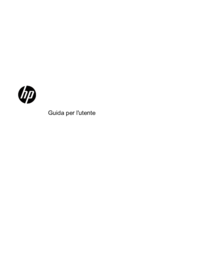







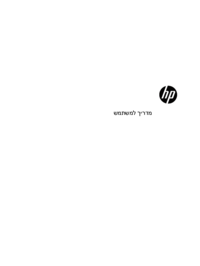





















 (106 pages)
(106 pages) (109 pages)
(109 pages)
 (96 pages)
(96 pages) (118 pages)
(118 pages) (74 pages)
(74 pages) (31 pages)
(31 pages) (25 pages)
(25 pages) (91 pages)
(91 pages) (26 pages)
(26 pages)
 (42 pages)
(42 pages) (48 pages)
(48 pages) (52 pages)
(52 pages)







Comments to this Manuals